Có vô vàn cách để hẹn giờ tắt máy tính trên Windows 10, và cũng có rất nhiều người sẽ lên mạng để tải về các phần mềm bên thứ ba. Tuy nhiên điều đó sẽ tiềm ẩn nhiều rủi ro bởi chúng ta không biết được những phần mềm đó có chứa virus hoặc mã độc hay không. Trong bài viết này, mình sẽ hướng dẫn các bạn cách hẹn giờ tắt máy tính bằng những thủ thuật cực kỳ đơn giản có sẵn trong Windows 10.
:
Hẹn giờ tắt máy tính bằng "cmd"
Để đặt hẹn giờ tắt máy tính của bạn bằng cmd, hãy làm theo các bước sau:
Bước 1: Ấn vào icon kính lúp trên Taskbar.
Bước 2: Nhập từ khóa cmd.
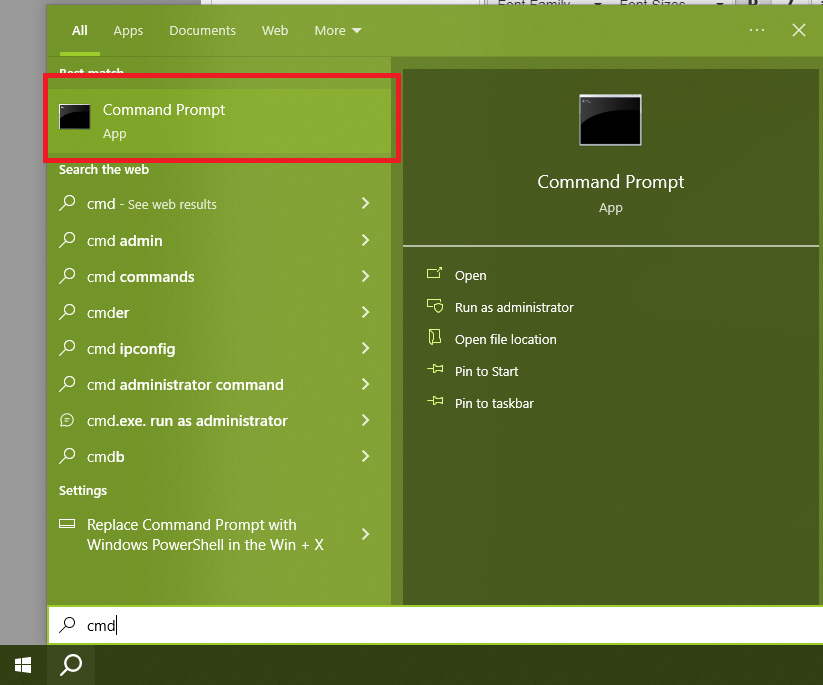
Bước 3: Gõ lệnh sau: shutdown -s -t <number of seconds>
Trong đó <number of seconds> là số giây trước khi bạn muốn máy tính của mình tắt. Ví dụ: Bạn muốn tắt máy tính của bạn sau 10 phút, bạn sẽ gõ: shutdown -s -t 600
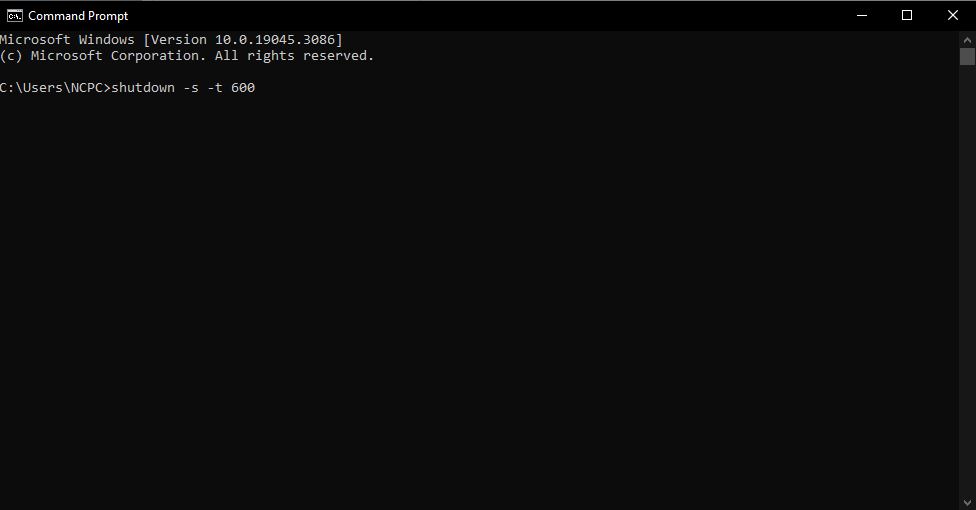
Bước 4: Bấm phím Enter.
Máy tính của bạn bây giờ sẽ tắt trong số giây đã chỉ định.
Hẹn giờ tắt máy tính bằng công cụ Run
Để đặt hẹn giờ tắt máy tính bằng hộp thoại Run, hãy làm theo các bước sau:
Bước 1: Nhấn Windows+ R để mở hộp thoại Run.
Bước 2: Gõ lệnh sau: shutdown -s -t <number of seconds>
Cũng tương tự như trên, trong đó <number of seconds> sẽ là số thời gian bạn muốn máy tính của mình tắt sau khoảng thời gian đó. Ví dụ: để tắt máy tính của bạn sau 10 phút, bạn sẽ gõ: shutdown -s -t 600
📢 Liên hệ quảng cáo: 0919 852 204
Quảng cáo của bạn sẽ xuất hiện trên mọi trang!
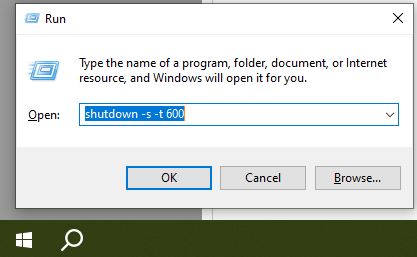
Bước 3: Nhấp vào OK.
Máy tính của bạn bây giờ sẽ tắt trong số giây đã chỉ định.
Mẹo đặt hẹn giờ tắt máy Windows 10
Dưới đây sẽ là một số lệnh hẹn giờ tắt máy theo từng khoảng thời gian mà mình đã thiết lập sẵn, bạn đọc có thể tham khảo và sử dụng:
- tắt máy sau 3 phút: shutdown -s -t 180
- tắt máy sau 5 phút: shutdown -s -t 300
- tắt máy sau 10 phút: shutdown -s -t 600
- tắt máy sau 15 phút: shutdown -s -t 900
- tắt máy sau 30 phút: shutdown -s -t 1800
- tắt máy sau 1 tiếng: shutdown -s -t 3600
- tắt máy sau 2 tiếng: shutdown -s -t 7200
- tắt máy sau 3 tiếng: shutdown -s -t 10800
- tắt máy sau 4 tiếng: shutdown -s -t 14400
- tắt máy sau 5 tiếng: shutdown -s -t 18000
Phần tổng kết
Trên đây là những cách giúp bạn có thể hẹn giờ tắt máy tính mà không cần phải sử dụng tới các phần mềm bên thứ ba. Hy vọng bài viết sẽ giúp ích được cho bạn đọc trong quá trình sử dụng máy tính hàng ngày. Nếu thấy bài viết hữu ích, hãy chia sẻ đến cho bạn bè và người thân nhé. Cảm ơn bạn đã theo dõi bài viết!
: